大家好!这篇文章主要是给大家详细描述关于“联想电脑怎样进入安全模式启动”的核心内容以及“怎么进入安全模式win11”的相关信息 , 希望对您有所帮助 , 请往下看 。
重启到安全模式允许用户临时禁用驱动程序和相关功能 , 帮助用户确认任何影响 PC 运行的系统关键问题 。 本文将告诉你如何在 Windows 11 系统上启动到安全模式 。 进入安全模式有两种方式 , 两种方式都比较简单 , 用户可以自行选择 。

文章插图
方法一:设置应用
1. 点击任务栏上的Windows图标 。 选择“设置”齿轮 。 (你也可以使用快捷键 Win + I 来打开该应用程序)
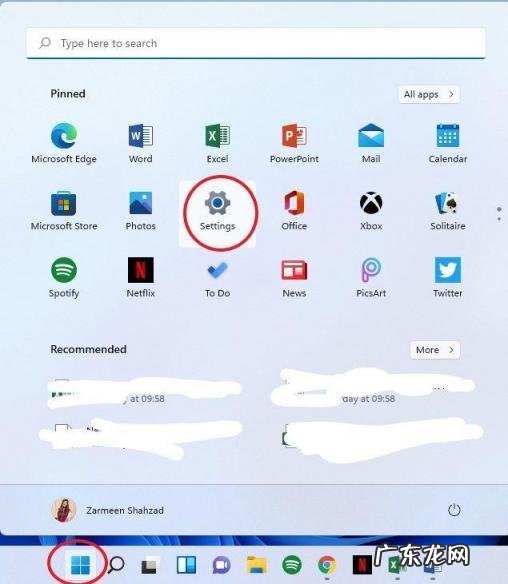
文章插图
2. 点击左侧的“系统”设置 , 在右侧面板中向下滚动并选择“恢复”(Recovery)
【联想电脑怎样进入安全模式启动 怎么进入安全模式win11】

文章插图
3. 选择“立即重启”
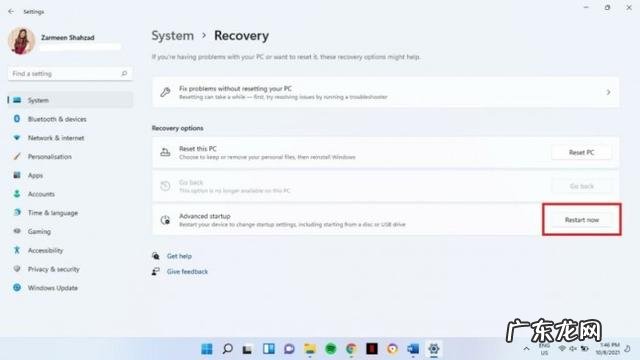
文章插图
4. 重新确认你的选项 , 并选择“立即重启”

文章插图
5. 选择“故障排除”

文章插图
6. 选择“高级选项”

文章插图
7. 选择“启动设置”

文章插图
8. 在屏幕底部选择“重启”按钮

文章插图
9. 在 BitLocker 屏幕上 , 按回车键继续

文章插图
10. 输入你的 BitLocker 恢复密钥 。 如果你不清楚密钥 , 那么需要使用你的微软账号来找到它 。 在你输入密钥之后 , 按回车键 。
11. 之后会跳转到有很多选项的页面 。 这里的选项 4、5、6 都可以进入安全模式 。 使用键盘输入进入到你想要的安全模式

文章插图
方法二:在 Windows 11 系统启动中进入安全模式
1. 打开电脑
2. 在笔记本/PC 上按下电源键 , 并做两次
3. 会出现一个“选择一个选项”的蓝色页面 。 然后按照方法一的步骤 5-11 重复操作 。
以上内容就是关于联想电脑怎样进入安全模式启动和怎么进入安全模式win11的全部内容 , 是由小编认真整理编辑的 , 如果对您有帮助请收藏转发...感谢支持!
- 大自然中风又是怎样形成的呢 风水包含的最重要的因素是
- 秋季腹泻肚子疼怎么缓解 秋季腹泻怎样治疗
- 自己怎么做淘宝网店 怎样做淘宝网店
- 拳皇97裸体版有哪些裸体 拳皇97裸体版怎样出现裸体
- 怎样查看高考学校录取 如何查询高考录取情况状态
- 怎么锻炼记忆力 怎样提高记忆力的方法
- 李渊李世民李治和武则天的关系,李治和武则天之间的关系具体是怎样的
- 余额宝怎么大额转入 支付宝钱怎样转到余额宝
- 怎样算体脂率公式 体脂率计算公式及标准值
- 怎样安装usb无线网卡 usb无线网卡如何安装
特别声明:本站内容均来自网友提供或互联网,仅供参考,请勿用于商业和其他非法用途。如果侵犯了您的权益请与我们联系,我们将在24小时内删除。
